Cara Memasang dan Mengatur WP Super Cache: Panduan Pemula Kami
Diterbitkan: 2022-10-09Untuk situs web cepat, caching adalah taktik penting. Ini akan menyimpan file yang terlihat banyak digunakan di sebagian memori, yang lebih cepat untuk diingat daripada memuatnya dari server. Dengan demikian, ada banyak plugin WordPress yang tersedia. Opsi abadi adalah WP Super Cache, karena beberapa alasan.
Berbeda dengan plugin lain seperti W3 Total Cache, WP Super Cache sangat sederhana. Dalam banyak kasus, Anda akan menggunakan pengaturan klik minimal yang masih akan meningkatkan kecepatan situs Anda. Namun, ada lebih banyak pengaturan di bawah tenda, dan itu bisa sesuai dengan kebutuhan Anda.
Untuk posting ini, kita akan membahas cara menginstal dan mengatur plugin WP Super Cache. Sepanjang jalan, kami akan menjelaskan hampir semua yang perlu Anda ketahui tentang plugin.
Apa yang Dilakukan Plugin WP Super Cache untuk Situs Anda
Server situs web Anda berisi banyak file berbeda, beberapa di antaranya akan dimuat lebih sering daripada yang lain. Dasar dari internet adalah bahwa file akan berpindah antar server, seringkali di seluruh dunia. Namun, jarak ini ditambah dengan arus pemuatan data yang konstan dapat memperlambat situs Anda, dan melumpuhkannya dalam skenario terburuk.
Di sinilah plugin seperti WP Super Cache masuk. Plugin ini terhubung ke situs Anda untuk menyediakan opsi penyimpanan sementara untuk file-file yang akan sering dimuat oleh server Anda. 'Cache' ini akan mengeluarkan file ketika ada permintaan, yang mengurangi waktu pemuatan. Ini adalah fungsi yang hampir esensial yang dapat Anda terapkan dalam hitungan menit.
Ada banyak plugin caching WordPress yang tersedia. Misalnya, blog WPKube menggunakan WPRocket. Namun, WP Super Cache memiliki pesona tersendiri, bersama dengan serangkaian fitur yang bagus.
Melihat Fitur dan Fungsi Plugin WP Super Cache
WP Super Cache hampir setua WordPress itu sendiri. Ini adalah opsi lama untuk menyimpan file, dan juga merupakan plugin 'pihak pertama'. Ini berarti Automattic menjaga pengembangan dan pemeliharaannya, seperti halnya WordPress itu sendiri.
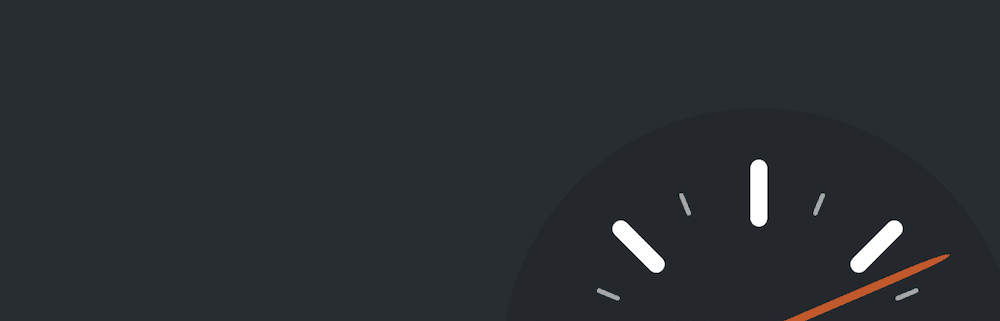
Plugin ini mengambil file WordPress 'dinamis' Anda dan mengubahnya menjadi file HTML 'statis'. File PHP yang kontras akan berat dan lambat untuk bergerak. Jenis 'salinan' HTML ringan dan akan memberi Anda tingkat interaktivitas yang sama dalam banyak kasus. Inilah hal lain yang dapat ditawarkannya:
- Ini menawarkan dua mode: Sederhana dan Pakar . Ini akan sesuai dengan berbagai jenis pengguna. Bahkan, kemungkinan besar akan memilih opsi Sederhana dan tidak pernah melihat ke belakang.
- Ada juga opsi WP-Cache , yang menangani proses caching untuk pengguna yang dikenal, URL tertentu, dan lainnya. Ini lebih kompleks dan lebih lambat daripada opsi caching biasa, tetapi juga memberikan tingkat dinamisme yang lebih besar sehubungan dengan konten Anda.
- Anda dapat menghubungkan Jaringan Pengiriman Konten (CDN) yang kompatibel jika Anda menggunakannya, dan WP Super Cache dapat memanfaatkan fungsinya.
Masih banyak lagi yang bisa ditemukan tentang WP Super Cache, tetapi cara terbaik untuk mengetahuinya adalah dengan menggunakannya. Selama sisa artikel, kita akan membahas bagaimana melakukannya.
Cara Memasang dan Mengatur WP Super Cache (Dalam 3 Langkah)
WP Super Cache sangat mudah sehingga dalam banyak kasus Anda tidak memerlukan tutorial. Namun, ada lebih banyak plugin daripada memilih mode Sederhana dan membiarkannya sendiri.
Beberapa langkah selanjutnya akan terlihat sebagai berikut:
- Proses instalasi, dan cara menemukan layar pengaturan umum.
- Pengaturan lanjutan, cara menggunakannya, dan di mana menemukannya.
- Menambahkan CDN ke pengaturan Anda, yang opsional untuk nilai.
Namun, Anda harus menginstal dan mengaktifkan plugin sebelum melakukan hal lain. Mari kita berurusan dengan ini dulu.
1. Memasang Plugin dan Menemukan Pengaturan Umum
Pada awalnya, Anda harus menginstal dan mengaktifkan plugin WP Super Cache. Karena gratis, Anda dapat melakukannya langsung dari dashboard WordPress Anda. Kami memiliki panduan mendalam tentang cara melakukan ini tanpa repot.
Setelah plugin aktif di situs Anda, buka layar Pengaturan> WP Super Cache:
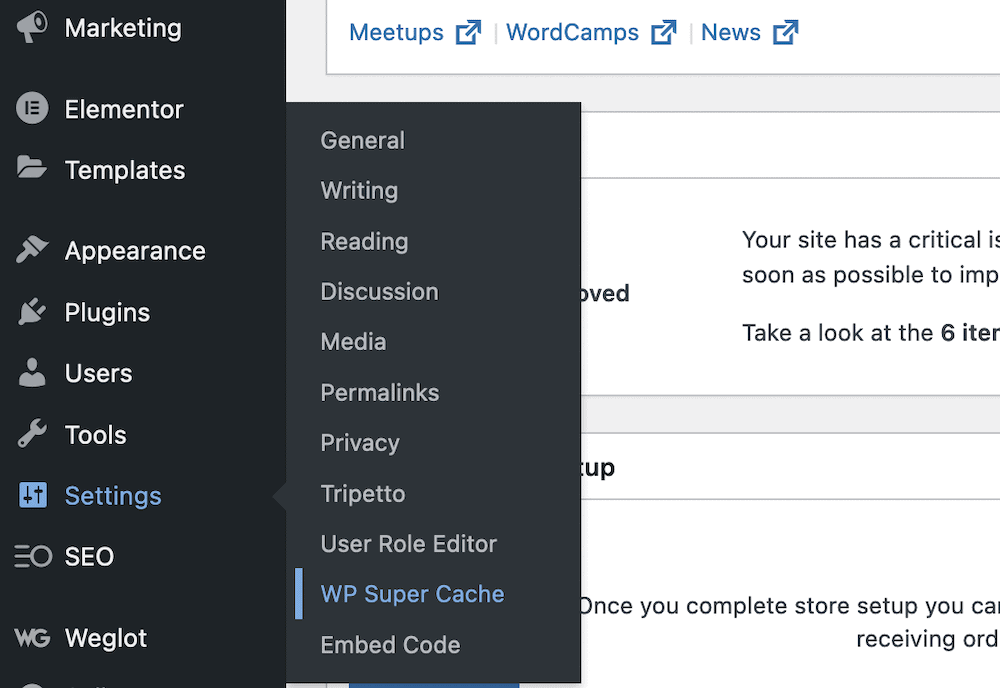
Anda akan muncul di tab Easy . Tombol radio pertama di sini akan memberi Anda opsi untuk mengaktifkan atau menonaktifkan caching:
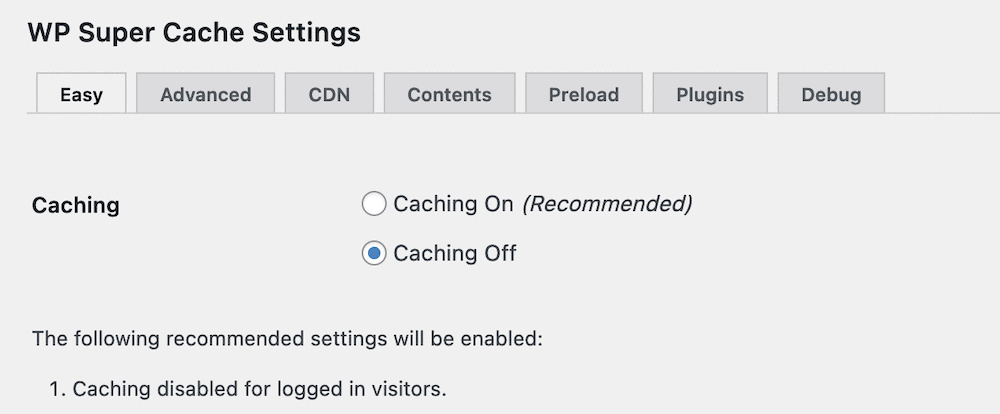
Namun, kami sarankan Anda tetap menonaktifkan ini untuk saat ini. Ini karena Anda ingin mengubah semua pengaturan yang diperlukan dan relevan sebelum Anda menarik pelatuknya. Omong-omong, kita bisa melihat ini di bagian selanjutnya.
2. Menyesuaikan Pengaturan WP Super Cache Tingkat Lanjut
Layar pengaturan utama sebenarnya untuk WP Super Cache adalah tab Advanced. Ini berisi hampir setiap opsi yang Anda perlukan, tetapi membutuhkan banyak penggunaan roda gulir Anda:
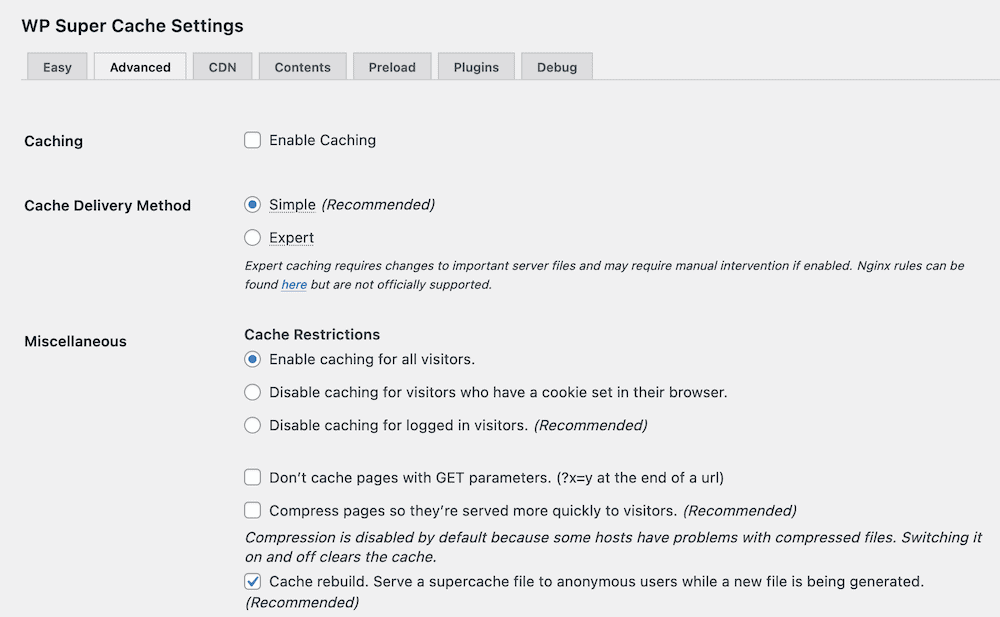
Beberapa opsi teratas mudah dipahami. Ada opsi untuk mengaktifkan caching, lalu memilih metode pengiriman yang sesuai:
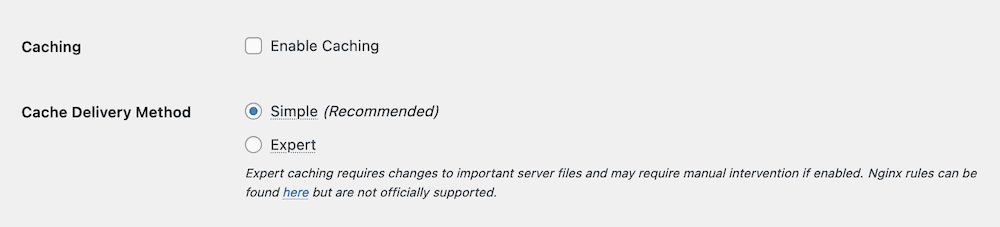
Perbedaan antara metode pengiriman bisa rumit, tetapi Simple menggunakan PHP untuk menyajikan file yang di-cache, sementara Expert menggunakan file .htaccess atau aturan Nginx Anda. Ini juga memungkinkan beberapa opsi lain untuk dimanfaatkan.
Jika Anda menggunakan permalink khusus, Anda mungkin tidak perlu mengotak-atik file server Anda. Namun, mode Pakar masih membutuhkan beberapa pengetahuan teknis untuk diterapkan dengan baik. Meskipun lebih cepat, negatifnya bisa lebih besar daripada positifnya. Saran kami adalah menggunakan mode Sederhana , kecuali jika Anda merasa nyaman melihat-lihat file WordPress.
Adapun bagian lain di layar Lanjutan , mari kita lihat secara bergantian.
Aneka ragam
Bagian ini akan membantu Anda menentukan cara kerja caching untuk pengguna yang berbeda. Pendekatan yang disarankan adalah menonaktifkan caching (dan fungsionalitas terkait) untuk pengguna yang masuk ke situs Anda. Ini karena fungsionalitas dinamis penting bagi mereka.
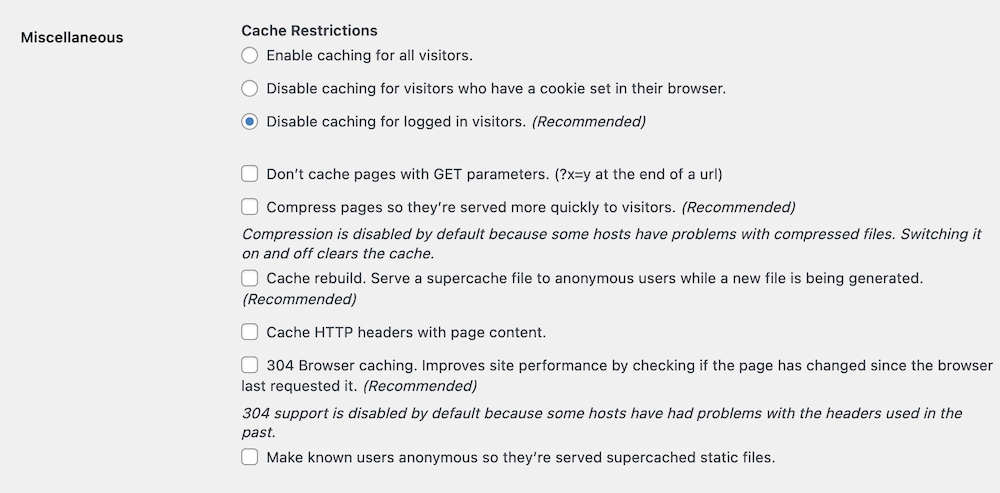
Plugin melakukan pekerjaan yang baik untuk mencatat opsi mana yang harus Anda centang – semua yang menyatakan Direkomendasikan adalah ide yang bagus. Berikut daftar singkat opsi yang harus dilakukan:
- Nonaktifkan caching untuk pengguna yang masuk.
- Kompres halaman sehingga disajikan lebih cepat kepada pengunjung.
- Membangun kembali cache.
- 304 Peramban cache.
Adapun pengaturan lainnya, satu-satunya opsional yang Anda tetapkan adalah Jangan Cache Pages dengan GET Parameters . Jenis halaman ini akan dirender berdasarkan per pengguna. Karena itu, Anda ingin mempertahankan sifat dinamis dari konten ini.

Dari sini, Anda dapat pindah ke bagian Lanjutan .
Canggih
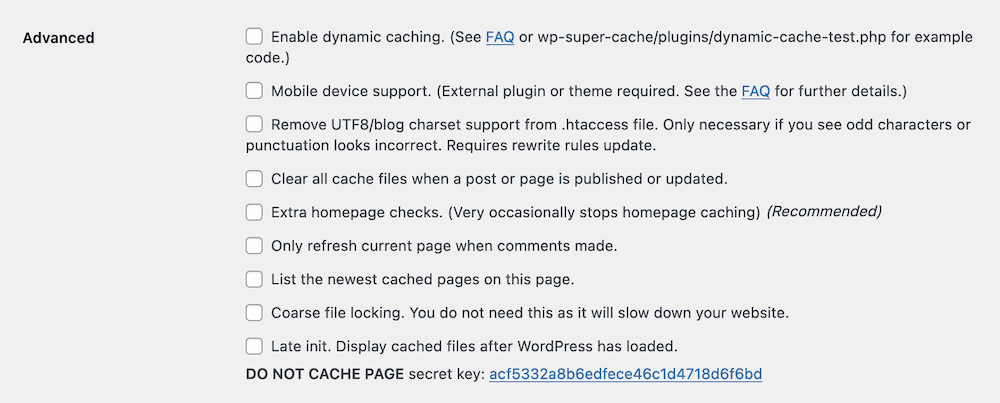
Hanya ada satu opsi yang disarankan untuk disetel di sini: Pemeriksaan beranda ekstra . Namun, ada beberapa pengaturan opsional lain yang kami sarankan untuk Anda pertimbangkan:
- Aktifkan caching dinamis . Ini akan menghasilkan versi konten statis seperti iklan dan penghitung berbagi, atau penghitung hit jika Anda hidup di tahun 90-an.
- Hapus semua file cache ketika posting atau halaman diterbitkan atau diperbarui . Pengaturan ini akan otomatis mengosongkan cache saat Anda membuat perubahan pada postingan atau halaman langsung. Ini akan membantu pengguna akhir melihat konten saat ini daripada konten lama.
- Hanya segarkan halaman saat ini ketika komentar dibuat . Dalam nada yang mirip dengan di atas, pengaturan ini akan memastikan bahwa pengunjung melihat status bagian komentar Anda saat ini, bukan versi yang lebih lama.
Gabungan, ini akan memastikan Anda dapat mengirimkan konten terbaru meskipun menggunakan file HTML statis. Namun, Anda juga ingin melihat berapa lama Anda menyimpan file dalam cache, yang akan dibahas pada bagian berikutnya.
Waktu Kedaluwarsa & Pengumpulan Sampah
Secara sederhana, bagian ini akan membantu Anda menentukan kapan WP Super Cache mencari konten lama untuk diganti di situs Anda. Dengan pengaturan di bagian Lanjutan , Anda akan mengurangi kebutuhan untuk membalas opsi ini terlalu banyak. Namun, mereka tetap memiliki tujuan.
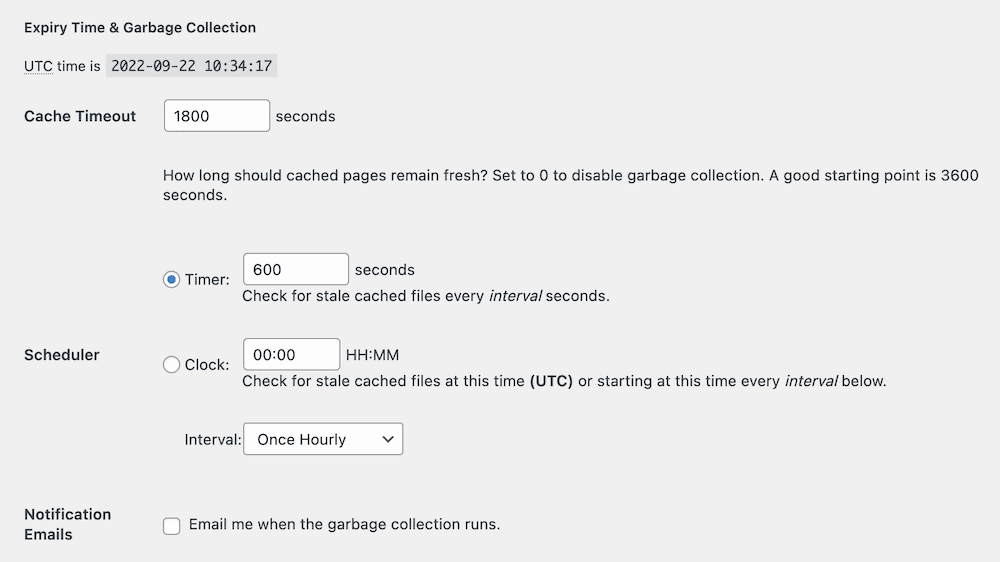
Standarnya adalah menyimpan file yang di-cache selama 30 menit, lalu menghasilkan versi baru. Sebagai tooltip pada catatan layar pengaturan, Anda dapat melakukan ini hingga satu jam (atau 3.600 detik) tanpa hambatan.
Anda juga memiliki beberapa pengaturan lebih lanjut untuk mengubah durasi pemeriksaan. Misalnya, Anda dapat menggunakan waktu alih-alih detik, dan mengatur internal yang berbeda. Namun, kami menyarankan Anda membiarkan ini di default, karena mereka bekerja dengan baik dengan sebagian besar situs.
Nama File yang Diterima & URI yang Ditolak
Bagian terakhir ini memungkinkan Anda memilih jenis file, halaman, dan posting mana yang tidak Anda cache.
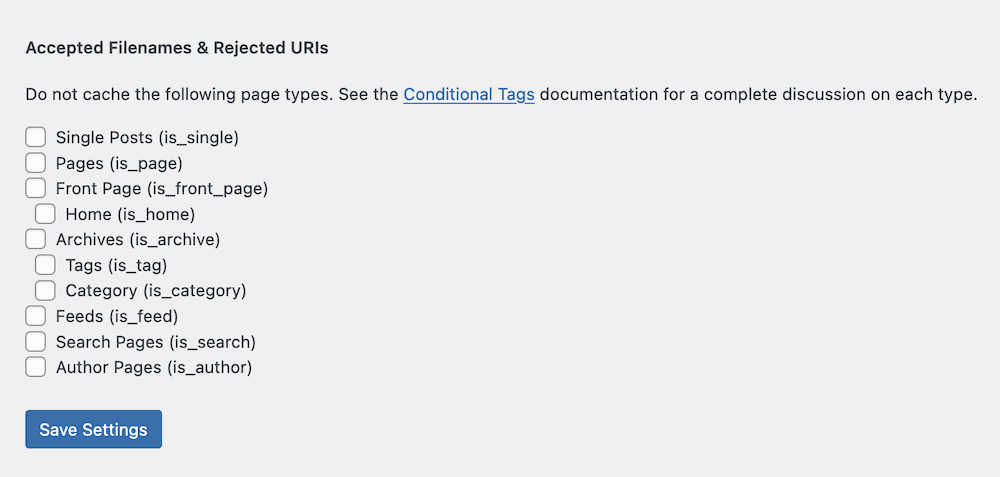
Jenis file yang Anda pilih di sini akan unik untuk kebutuhan Anda. Namun, aturan praktis yang baik adalah memastikan Anda men-cache konten yang lebih 'permanen' – halaman dan posting adalah dua contoh yang baik. Halaman Penulis juga akan aman untuk di-cache.
Namun, Anda mungkin tidak ingin men-cache halaman dinamis tertentu seperti checkout atau feed. Ini karena Anda harus menawarkan konten terbaru dan terbaik untuk mereka. Jika pengguna melihat informasi lama padahal seharusnya tidak, Anda dapat mengikis kegunaan situs Anda dan pengalaman keseluruhan.
Anda juga mendapatkan opsi untuk tidak menyimpan 'string' tertentu dalam cache. Ada beberapa bidang berbeda untuk cookie dan string URL, bersama dengan opsi untuk selalu men-cache nama file tertentu. Ini akan bagus untuk konten yang memiliki tanggal di URL, misalnya.
Dengan demikian, Anda dapat memilih untuk tidak men-cache halaman dan posting tersebut. Namun, jika Anda menambahkan nama file ke kotak Always Cache Filenames , ini akan menimpa pengaturan apa pun yang Anda buat di tempat lain. Ini memberi WP Super Cache tingkat fleksibilitas untuk pengguna tingkat lanjut, sementara Anda dapat menjaga semuanya tetap sederhana jika caching terasa berlebihan bagi Anda.
3. Aktifkan CDN Jika Anda Menggunakannya
WP Super Cache juga dapat bekerja dengan sejumlah CDN, untuk membantu Anda mengirimkan konten situs yang cepat dan konsisten kepada pengguna di mana pun mereka berada. Anda akan menemukan pengaturan yang relevan di bawah layar Pengaturan > WP Super Cache > CDN :
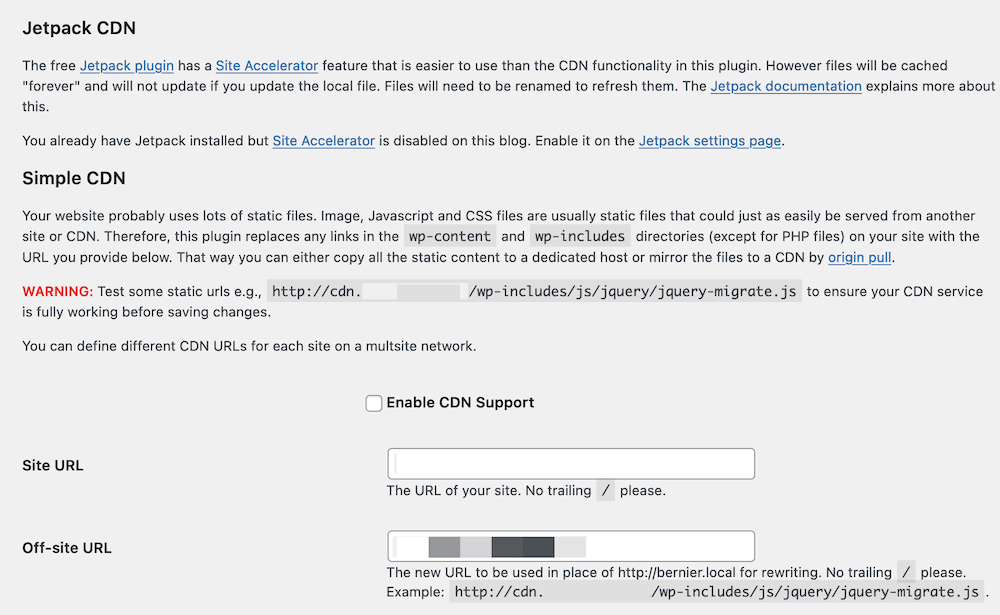
Ini bisa dibilang bagian paling teknis dari penggunaan plugin caching, dan ada proses pengaturan yang berbeda untuk berbagai CDN. Misalnya, Cloudflare tidak menggunakan URL di luar situs atau zona, yang merupakan persyaratan di sini. Namun, solusi seperti KeyCDN melakukannya.
Saran kami di sini adalah untuk memeriksa dengan dukungan untuk CDN pilihan Anda. Mereka akan dapat memberi tahu Anda apakah itu kompatibel dengan WP Super Cache, dan mengarahkan Anda ke instruksi yang tepat untuk mengatur semuanya. Secara keseluruhan, jika Anda memiliki zona URL di luar situs, Anda akan memasukkannya ke dalam bidang yang relevan dan menyimpan perubahan Anda.
Cara Menghapus Cache Anda Menggunakan WP Super Cache
Sesuai dengan WP Super Cache lainnya, membersihkan cache Anda sendiri itu mudah. Ada dua tombol yang tersedia. Ada satu di layar Pengaturan> WP Super Cache> Mudah , di bawah bagian Hapus Halaman Tembolok :
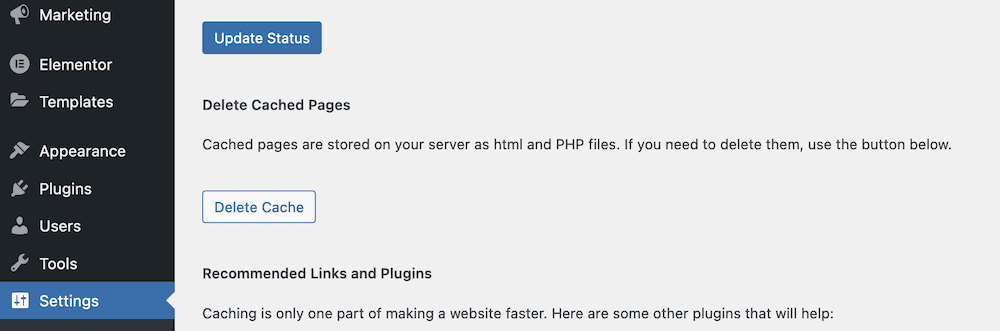
Tempat yang lebih mudah diakses adalah di dalam toolbar admin WordPress. Anda akan melihat tautan Hapus Cache . Jika Anda mengklik ini, Anda akan memulai proses:
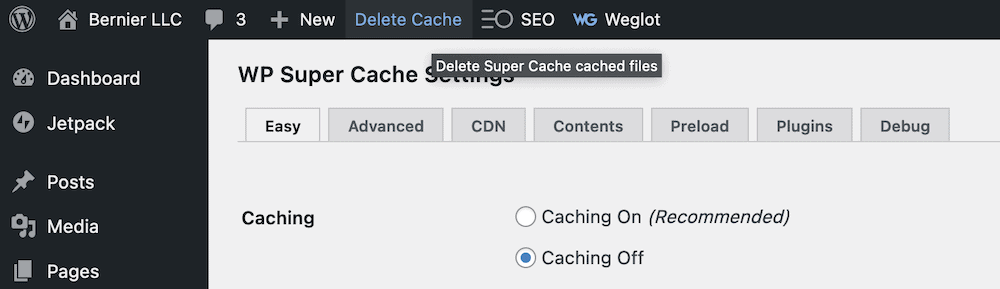
Anda akan menggunakan opsi ini saat Anda melihat informasi atau konten lama di bagian depan situs Anda. Dalam kebanyakan kasus, Anda tidak perlu menyegarkan atau menghapus cache. Namun, mungkin masih merupakan ide bagus untuk melakukan ini setelah Anda menginstal sesuatu yang baru di situs Anda, atau memperbarui desainnya.
Kesimpulan
Situs web cepat yang memuat secara konsisten untuk semua pengguna harus menggunakan caching. Ini menciptakan penyimpanan sementara untuk file yang dikirimkan server secara teratur. Pada gilirannya, ini dapat mempercepat situs Anda, karena lebih sedikit yang harus diproses, diambil, dan ditampilkan.
Plugin caching WordPress membantu menerapkan ini di situs Anda, dan WP Super Cache adalah salah satu plugin terbaik yang tersedia. Ini memiliki segel persetujuan Automattic, dan memberi Anda opsi sekali klik (menggunakan mode Sederhana ) untuk menerapkan fungsionalitas caching daya. Namun, untuk pengguna tingkat lanjut, ada banyak ruang untuk mengotak-atik. Anda bahkan dapat menambahkan CDN Anda sendiri untuk membantu menghubungkan semua alat penghemat kecepatan Anda.
Apakah Anda memiliki pertanyaan tentang penggunaan WP Super Cache? Tanyakan di bagian komentar di bawah!
